
Pesquisa Avançada
A
Pesquisa Avançada é usada para realizar uma pesquisa completa de campos nas tabelas. A diferença entre a Pesquisa Avançada e a Pesquisa Rápida, é que na Avançada você pode fazer a pesquisa por qualquer campo, e na Rápida, você só pode fazer a pesquisa por campos pré-definidos. A Pesquisa Avançada é muito útil em casos como por exemplo, achar determindos clientes localizados de determinado CEP à determinado CEP, ou um item que esteja classificado em determinada família e grupo. Para acessar a Pesquisa Avançada, clique no botão

Tecle ESC para a fechar a tela Pesquisa Rápida e abrir a Pesquisa Avançada.

Cada coluna poderá ser usado para pesquisa. Clique com o botão direito sobre o cabeçalho da coluna e um menu com as opções de pesquisa irá surgir.
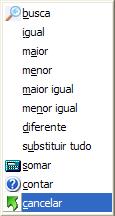 Ao
selecionar uma das opções do menu de pesquisa a tela para digitar a expressão
desejada irá se abrir.
Ao
selecionar uma das opções do menu de pesquisa a tela para digitar a expressão
desejada irá se abrir.
 Digite
a expressão e tecle ENTER. A tela irá fechar
e retornar para tela de
Pesquisa Avançada,
onde poderá ser realizadas novas pesquisas. São ilimitadas as vezes que podem
ser realizadas as pesquisas e combinadas as opções de pesquisas.
Digite
a expressão e tecle ENTER. A tela irá fechar
e retornar para tela de
Pesquisa Avançada,
onde poderá ser realizadas novas pesquisas. São ilimitadas as vezes que podem
ser realizadas as pesquisas e combinadas as opções de pesquisas.
As opções de filtro são: Busca, Igual, Maior, Menor, Maior Igual, Menor Igual e Diferente. O menu de pesquisa também permite, Substituir Tudo, Somar e Contar os registros. Todas estas opções são aplicáveis, somente nos filtros já aplicados. Sendo assim, se forem realizados várias combinações de filtros, ao selecionar a opção Contar, somente os registros que atendendam as combinações de filtros anteriormente realizados serão contados.
Além da ilimitada combinação de filtros e tarefas que o menu de pesquisa oferece, encontrasse no rodapé da Pesquisa Avançada botões com funções auxiliares:

1. Voltar:
a cada clique no botão o último filtro realizado é desfeito. É aplicavél a toda sequência de filtros realizadas;2. Início:
vai para o primeiro registro da pesquisa obdecendo o filtro e ordem de exibição selecionada;3. Fim:
vai para o último registro da pesquisa obdecendo o filtro e ordem de exibição selecionada;
 4.
Ordenar:
4.
Ordenar:
5. Configurar:
tela para configuração da tela de Pesquisa Avançada;

 6.
Imprimir:
6.
Imprimir:
7. Fechar:
fecha a Pesquisa Avançada e retorna a tela anterior com o registro selecionado na grade de exibição da pesquisa;8. Limpar Filtro:
limpa todos os filtros realizados;9. Registro Atual/Total:
exibe o número do registro atual que o cursor esta posicionado na grade de exibição da pesquisa e o total de registros do arquivo;